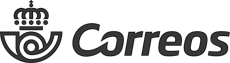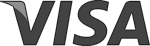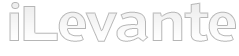Peças de Reposto Microsoft Surface






Receba-o amanhã terça-feira 13 maio





- O seu Microsoft Surface tem conserto! Guia de Peças e Reparações 🛠️
- Uma Vista de Olhos à Família Surface: Séries e Modelos Populares
- Surface Pro: O Padrão 2-em-1 💻➡️📱
- Surface Go: Portabilidade Máxima 🎒
- Outras Séries (Surface Laptop, Studio, etc.)
- Problemas Comuns de Hardware em Tablets Surface: O Que se Costuma Partir? 🤕
- 💥 Ecrã Partido ou Danificado
- 🔋 Bateria Degradada ou Inchada
- 🔌 Problemas com a Porta de Carregamento (Surface Connect / USB-C)
- 🖱️ Falhas do Teclado (Type Cover) ou Caneta (Surface Pen)
- 📷 Problemas com as Câmaras ou Microfones
- 🔊 Falhas nos Altifalantes
- 🦵 Problemas com o Suporte (Kickstand)
- 🔩 Outros Componentes (Botões, Wi-Fi, etc.)
- Tipos de Peças para o seu Surface: Qualidade e Opções 💎
- Ecrãs: O Coração Visual do seu Surface ❤️
- Baterias: A Energia que Move o seu Surface ⚡
- Outras Peças Essenciais 🧩
- Problemas de Software que Parecem de Hardware? 🤔
- Mãos à Obra: Guia Básico e Precauções para Reparar o seu Surface ⚠️
- Ferramentas Necessárias 🔧
- Precauções Chave: A Segurança em Primeiro Lugar! 🛑
- Passos Gerais (Exemplo Básico para Ecrã/Bateria)
- Dê uma nova oportunidade ao seu Surface com iLevante.com! ✅
O seu Microsoft Surface tem conserto! Guia de Peças e Reparações 🛠️
Os tablets Microsoft Surface são dispositivos fantásticos: potentes, versáteis e com um design elegante. Combinam a portabilidade de um tablet com a funcionalidade de um portátil, o que os torna ideais para trabalhar, estudar ou desfrutar do lazer. Mas, como qualquer aparelho eletrónico, não são imunes à passagem do tempo ou a acidentes inesperados. Caiu-lhe? A bateria já não dura como antes? O ecrã mostra coisas estranhas? Que não cunda o pânico! Em iLevante.com, somos especialistas em dar uma segunda vida aos seus dispositivos favoritos, e o seu Surface não é exceção.
Neste artigo, vamos contar-lhe tudo o que precisa de saber sobre as peças para Microsoft Surface. Falaremos das diferentes séries, dos modelos mais populares, dos problemas mais comuns que o podem levar a precisar de uma reparação e, claro, dos tipos de peças de substituição que pode encontrar na nossa loja. Prepare-se para se tornar um especialista na manutenção do seu Surface!
Uma Vista de Olhos à Família Surface: Séries e Modelos Populares
A Microsoft lançou várias linhas dentro da família Surface, cada uma com as suas características e público-alvo. Conhecê-las ajudá-lo-á a identificar melhor o seu dispositivo e a encontrar as peças adequadas.
Surface Pro: O Padrão 2-em-1 💻➡️📱
A linha Surface Pro é talvez a mais icónica. São dispositivos 2-em-1 que funcionam como potentes portáteis quando lhes liga o teclado (Type Cover) e como tablets versáteis quando o retira. Caracterizam-se pelo seu desempenho, ecrãs táteis de alta qualidade (PixelSense™) e o suporte para a caneta digital (Surface Pen). São ideais para profissionais e estudantes que precisam de potência e flexibilidade.
Dentro da gama Pro, alguns modelos foram especialmente relevantes e é mais provável que procure peças para eles. Segundo a popularidade e o tempo no mercado, estes são os modelos mais destacados da lista fornecida:
- Microsoft Surface Pro 9 (2022): Um dos modelos mais recentes e potentes antes da geração Copilot+ PC. Oferece opções de processador Intel (12ª geração) ou Microsoft SQ® 3 (com 5G opcional), um ecrã PixelSense™ Flow de 13 polegadas com até 120Hz e portas USB-C com Thunderbolt™ 4 (na versão Intel). A sua relevância deve-se à sua potência e características modernas, sendo um candidato frequente para reparações futuras à medida que envelhece.
- Microsoft Surface Pro 8 (2021): Significou um redesenho importante com margens mais finas, ecrã PixelSense™ Flow de 13 polegadas de 120Hz e portas Thunderbolt™ 4. Foi um modelo muito popular que melhorou significativamente em relação ao Pro 7, pelo que muitos utilizadores ainda o utilizam intensivamente.
- Microsoft Surface Pro 7 / Pro 7 Plus (2019/2021): O Pro 7 introduziu a porta USB-C na linha Pro. O Pro 7 Plus foi uma atualização (principalmente para empresas e educação) com processadores Intel de 11ª geração e, crucialmente, um SSD removível, melhorando a sua reparabilidade. Continuam a ser dispositivos muito utilizados e, portanto, suscetíveis de necessitar de peças.
- Microsoft Surface Pro 6 (2018): Embora já tenha alguns anos, foi um modelo muito sólido que introduziu processadores Intel de 8ª geração (quad-core pela primeira vez na linha Pro) e uma opção de acabamento em preto mate. A sua popularidade no passado significa que ainda há muitas unidades em uso que podem necessitar de reparações.
- Microsoft Surface Pro 5 (2017 - por vezes chamado "Surface Pro"): Este modelo melhorou a duração da bateria e o desempenho em relação ao Pro 4, introduziu um suporte (kickstand) com maior ângulo de inclinação e eliminou a ventoinha nos modelos Core m3 e i5. Embora mais antigo, a sua longevidade faz com que ainda possa requerer peças.
Nota: O Microsoft Surface 3 1645 RT3 10.8 e o Surface Pro 3 / 1631 / TOM12H20 são modelos bastante mais antigos e, embora tenham sido importantes na sua época, é menos comum procurar peças para eles hoje em dia em comparação com os Pro mais recentes.
Surface Go: Portabilidade Máxima 🎒
A série Surface Go é a opção mais pequena e acessível da família Surface. Com ecrãs de cerca de 10,5 polegadas, são perfeitos para tarefas básicas, tomar notas e consumir conteúdo multimédia em qualquer lugar. São populares entre estudantes e utilizadores que priorizam a portabilidade em detrimento da potência bruta. Embora menos potentes que os Pro, partilham a versatilidade 2-em-1.
Outras Séries (Surface Laptop, Studio, etc.)
A Microsoft também tem outras linhas como Surface Laptop (portáteis tradicionais), Surface Laptop Studio (portátil convertível de alto desempenho) e Surface Studio (um All-in-One para criativos). Embora este artigo se centre nos tablets (Pro e Go), é bom saber que a filosofia de design e qualidade da Microsoft se estende a toda a gama.
Problemas Comuns de Hardware em Tablets Surface: O Que se Costuma Partir? 🤕
Como qualquer dispositivo que levamos para todo o lado, os Surface estão expostos a sofrer percalços. Além disso, o uso continuado provoca o desgaste natural de alguns componentes. Estes são os problemas de hardware mais habituais que vemos na nossa oficina e que levam os utilizadores a procurar peças para Surface:
💥 Ecrã Partido ou Danificado
É o clássico dos clássicos. Uma queda, um golpe desafortunado ou mesmo pressão excessiva podem fazer com que o ecrã PixelSense™ rache ou parta. Os sintomas são evidentes:
- Fissuras visíveis no vidro.
- Problemas com a resposta tátil (zonas que não respondem, toques fantasma ou "ghost touch").
- Manchas, linhas coloridas ou ecrã preto.
- Descoloração ou "queimaduras" (mais raro em LCDs, mas pode ocorrer com danos severos).
🔋 Bateria Degradada ou Inchada
As baterias de iões de lítio, como as que os Surface usam, têm uma vida útil limitada e degradam-se com o tempo e os ciclos de carga. Isto é normal, mas pode ser acelerado por fatores como o calor excessivo (cuidado para não o deixar ao sol!) ou o uso de carregadores inadequados. Os sintomas de uma bateria "cansada" são:
- A bateria dura muito menos do que antes, descarrega-se rapidamente.
- O dispositivo desliga-se de repente, embora ainda marque uma percentagem de carga.
- Demora muito a carregar ou não chega aos 100%.
- O dispositivo funciona muito mais lentamente do que o normal, especialmente com bateria fraca (o sistema pode limitar o desempenho para se proteger).
🔌 Problemas com a Porta de Carregamento (Surface Connect / USB-C)
A porta de carregamento é outro componente que sofre desgaste pelo uso diário de ligar e desligar o cabo. Também pode danificar-se por puxões acidentais do cabo ou pela acumulação de sujidade e cotão. Os sintomas incluem:
- O Surface não carrega ou o carregamento é intermitente.
- Tem de mexer no conector para que comece a carregar.
- A porta está visivelmente danificada, solta ou obstruída.
- Mensagens de erro relacionadas com o carregamento ou acessórios não compatíveis (embora isto também possa ser software).
🖱️ Falhas do Teclado (Type Cover) ou Caneta (Surface Pen)
Embora sejam acessórios, são parte integrante da experiência Surface. Os problemas com o Type Cover podem incluir teclas que não respondem, o trackpad que falha ou o Surface que diretamente não reconhece o teclado. Isto pode dever-se a:
- Conectores sujos ou danificados (no teclado ou no próprio Surface).
- Dano físico no teclado (líquidos, golpes).
- Problemas de drivers ou software (ver secção de software).
- Falha interna do próprio teclado.
📷 Problemas com as Câmaras ou Microfones
As câmaras (frontal e traseira) e os microfones são essenciais para videochamadas ou reconhecimento facial (Windows Hello). Podem falhar devido a:
- Dano físico (golpes, quedas).
- Problemas de ligação interna (cabos flex).
- Sujidade a obstruir a lente ou os microfones.
- Falhas de software ou drivers (comum que a câmara não seja detetada).
🔊 Falhas nos Altifalantes
Se o som do seu Surface se ouvir distorcido, baixo, com estalidos ou diretamente não soar, pode ser um problema dos altifalantes. As causas podem ser:
- Dano físico ou por líquidos.
- Obstrução por sujidade nas grelhas.
- Falha do componente interno do altifalante.
- Problemas de software ou drivers de áudio.
🦵 Problemas com o Suporte (Kickstand)
O característico kickstand dos Surface Pro e Go pode afrouxar, partir-se ou encravar devido ao uso ou a golpes. Embora pareça um problema menor, afeta muito a usabilidade do dispositivo em modo portátil ou estúdio. Felizmente, em muitos modelos é um componente substituível.
🔩 Outros Componentes (Botões, Wi-Fi, etc.)
Menos comuns, mas também possíveis, são as falhas nos botões físicos (ligar/desligar, volume), problemas com a ligação Wi-Fi ou Bluetooth que não se resolvem por software, ou mesmo falhas na placa principal (mais graves e dispendiosas de reparar).
Tipos de Peças para o seu Surface: Qualidade e Opções 💎
Quando procura uma peça, é normal encontrar diferentes qualidades e preços. Explicamos aqui as opções mais comuns, centrando-nos nos ecrãs e baterias, mas mencionando outras peças de substituição importantes.
Ecrãs: O Coração Visual do seu Surface ❤️
O ecrã é um dos componentes mais caros e delicados. Ao procurar uma substituição, encontrará principalmente estas opções:
- Ecrãs Originais (OEM ou Service Pack): São os fabricados pela Microsoft ou pelos seus fornecedores autorizados, usando os mesmos padrões e tecnologias que o ecrã que vinha com o seu Surface novo. Oferecem a melhor qualidade de imagem (resolução PixelSense™, cores precisas, brilho), resposta tátil e durabilidade. A Microsoft vende diretamente algumas peças originais para autorreparação em certos modelos. Costumam ser a opção mais cara.
- Ecrãs Compatíveis (Aftermarket / TFT / Incell): São fabricados por terceiros. A sua qualidade pode variar muito dependendo do fabricante e da tecnologia utilizada.
- TFT LCD: É a tecnologia base de muitos ecrãs LCD, incluindo os PixelSense da Microsoft (que são painéis IPS LCD de alta qualidade). Os ecrãs TFT compatíveis costumam ser a opção mais económica. Podem ter menor brilho, cores menos precisas, ângulos de visão mais limitados ou um contraste inferior em comparação com o original.
- Incell LCD: É uma tecnologia LCD onde a camada tátil está integrada no próprio painel LCD, tornando-o mais fino e leve do que os TFT tradicionais. Oferecem uma boa qualidade de imagem e resposta tátil, muitas vezes melhor do que os TFT básicos, e são uma boa opção de equilíbrio qualidade-preço. Continuam a ser LCD, pelo que não terão os pretos perfeitos de um OLED. Embora a disponibilidade de ecrãs Incell especificamente para Surface Pro possa ser limitada em comparação com os TFT padrão, representam uma melhoria na qualidade em relação aos TFT mais básicos, se encontrados.
- OLED / AMOLED: Alguns modelos MUITO recentes de Surface Pro (como o Surface Pro 11 ou certas configurações do Copilot+ PC) começam a incorporar ecrãs OLED. A tecnologia OLED oferece pretos perfeitos (cada pixel ilumina-se individualmente), cores muito vibrantes e um contraste excelente. Os ecrãs AMOLED são um tipo de OLED. Se o seu Surface vinha com OLED, o ideal é substituí-lo por outro OLED (original ou compatível de alta qualidade) para manter a experiência visual. Os ecrãs OLED compatíveis (Hard OLED, Soft OLED) existem para outros dispositivos como iPhones, mas são menos comuns para Surface de momento, embora comecem a aparecer. Os "Soft OLED" costumam ser mais flexíveis e com cores ligeiramente melhores, enquanto os "Hard OLED" são mais rígidos e resistentes a golpes.
- Ecrãs Recondicionados (Refurbished): São ecrãs originais que foram reparados (normalmente substitui-se o vidro exterior) ou recuperados de outros dispositivos. Podem ser uma boa opção de qualidade a um preço menor do que um original novo, mas certifique-se de que provêm de um vendedor fiável como iLevante.com.
Em iLevante.com, esforçamo-nos por oferecer ecrãs da melhor qualidade possível, especificando claramente o tipo e a qualidade para que escolha o que melhor se adapta ao seu orçamento e necessidades. Por exemplo, o nosso ecrã para iPad Pro 11 2021/2022 é de qualidade FOG OEM, uma solução fiável. Para Surface, procuramos oferecer-lhe as melhores alternativas disponíveis, sejam originais ou compatíveis de alta qualidade.
Baterias: A Energia que Move o seu Surface ⚡
Com as baterias, a principal distinção costuma ser entre originais e compatíveis/OEM:
- Baterias Originais: Fabricadas pela Microsoft ou pelos seus fornecedores diretos. Garantem a compatibilidade, o desempenho e a segurança segundo os padrões da Microsoft. São a opção mais fiável, mas também a mais cara.
- Baterias Compatíveis / OEM (Original Equipment Manufacturer): São fabricadas por terceiros, mas concebidas para cumprir as especificações do fabricante original (voltagem, capacidade, tamanho). Uma bateria OEM de boa qualidade, como as que oferecemos em iLevante.com, é uma alternativa excelente e mais económica.
- Porquê "sem logótipo"? É comum que as baterias OEM de alta qualidade não ostentem o logótipo da Microsoft. Isto deve-se a questões de licenças e marcas registadas. O facto de não ter o logótipo não significa que seja de má qualidade; o importante é que o fabricante siga as especificações originais (OEM significa "Fabricante de Equipamento Original", indicando que a peça cumpre os padrões para ser usada na montagem original, embora não seja vendida diretamente pela marca final) e use células de qualidade (por exemplo, de Grau A+).
- Qualidade vs. Preço: Existem baterias compatíveis muito baratas, mas a sua qualidade pode ser variável. Podem durar menos, não encaixar perfeitamente ou mesmo, em casos raros, dar problemas de segurança. Por isso, em iLevante.com selecionamos baterias compatíveis que oferecem um desempenho fiável e seguro, similar ao original, a um preço competitivo.
Como identificar a bateria correta? Cada modelo de Surface Pro ou Go usa uma bateria específica. É crucial identificar o número de modelo do seu Surface (costuma estar sob o kickstand ou na configuração do sistema) e procurar a bateria compatível. Por vezes, as baterias também têm um número de peça (Part Number) ou modelo impresso. Por exemplo:
- Surface Pro 9: Bateria modelo MQ20 (aprox. 46,52Wh, 7,58V).
- Surface Pro 8: Bateria modelo DYNC01 / 96BTA016H (aprox. 50,2Wh, 11,38V).
- Surface Pro 7: Bateria modelo G3HTA061H (aprox. 43,2Wh, 8,7V ou 7,57V conforme a variante).
- Surface Pro 7 Plus: Bateria modelo G3HTA073H / DYNH03 (aprox. 48,51Wh, 7,58V).
- Surface Pro 6 / Pro 5: Bateria modelo G3HTA038H / DYNM02 (aprox. 45Wh, 7,57V).
- Surface Pro 4: Bateria modelo G3HTA027H / DYNR01 (aprox. 38,2Wh, 7,5V).
Outras Peças Essenciais 🧩
Além de ecrãs e baterias, em iLevante.com pode encontrar outras peças-chave:
- Porta de Carregamento (Surface Connect / USB-C): Se o seu Surface não carrega bem, o problema pode ser a porta.
- Cabos Flex: São cabos planos e flexíveis que ligam diferentes componentes internos (ecrã, botões, câmaras, etc.) à placa principal. Podem danificar-se durante outras reparações ou por desgaste. Um flex danificado pode causar falhas aparentemente estranhas no componente ligado.
- Câmaras (Frontal / Traseira): Se a câmara deixar de funcionar ou der má qualidade de imagem.
- Altifalantes: Para solucionar problemas de som distorcido ou ausente.
- Botões (Ligar/Desligar / Volume): Se os botões físicos deixarem de responder.
- Suporte (Kickstand): Para substituir um suporte danificado ou solto.
- Módulo Wi-Fi/Bluetooth: Se os problemas de ligação persistirem após descartar o software.
- Ventoinha / Módulo Térmico: Em modelos que o possuem, se houver sobreaquecimento excessivo ou ruído da ventoinha.
- SSD (Unidade de Estado Sólido): Em modelos com SSD removível (Pro 7+, Pro 8, Pro 9, Pro X, Pro 10, Pro 11), pode substituí-la para ampliar o armazenamento ou se falhar.
Problemas de Software que Parecem de Hardware? 🤔
Por vezes, o seu Surface pode comportar-se de forma estranha e fazê-lo pensar que um componente físico falhou, quando na realidade o problema está no software. Antes de se lançar a comprar peças, vale a pena considerar estas possibilidades:
- "Toques Fantasma" (Ghost Touch): O ecrã parece registar toques que não fez, abrindo apps ou movendo-se sozinho. Embora possa ser uma falha do digitalizador (hardware), por vezes deve-se a um erro de software, drivers desatualizados, ou mesmo a um protetor de ecrã ou capa mal ajustados. Tente limpar o ecrã, remover acessórios, reiniciar o dispositivo e atualizar o Windows e os drivers do ecrã tátil.
- Calibração de Bateria Incorreta: A percentagem de bateria que o Windows mostra não corresponde à carga real. Pode ser que se desligue de repente marcando 30%, ou que demore muito a descer dos 100% e depois caia a pique. Isto pode ser sintoma de uma bateria degradada (hardware), mas por vezes um erro de software impede que o sistema meça bem a carga. Forçar um reinício completo ou mesmo recalibrar a bateria (descarregá-la por completo, deixá-la repousar e carregá-la a 100% sem interrupções) pode ajudar em alguns casos.
- Problemas de Drivers ou Atualizações do Windows: Uma atualização recente do Windows ou dos drivers específicos do Surface (ecrã, tátil, Wi-Fi, teclado, bateria) pode causar comportamentos inesperados que simulam uma falha de hardware. Por exemplo, que o teclado Type Cover deixe de funcionar, o Wi-Fi não ligue, ou o ecrã tátil não responda. Antes de assumir uma falha física, verifique se há atualizações pendentes (ou se pode reverter uma recente), reinstale os drivers a partir do site da Microsoft ou use o Surface Diagnostic Toolkit.
- Sobreaquecimento por Software: Se o seu Surface aquece muito sem motivo aparente, pode ser um problema de hardware (ventoinha, bateria), mas também poderá ser um processo de software a consumir muitos recursos em segundo plano. Verifique o Gestor de Tarefas para identificar processos suspeitos.
- BitLocker a Pedir Chave Após Mudança de Hardware: Se substituir certos componentes (como a placa principal ou por vezes o SSD), o BitLocker (o sistema de encriptação do Windows) pode pedir-lhe a chave de recuperação ao arrancar. Isto não é uma falha, mas uma medida de segurança. Certifique-se de que tem a sua chave de recuperação guardada (normalmente na sua conta Microsoft) antes de fazer alterações importantes de hardware.
Como diferenciar? Se o problema persistir depois de reiniciar, atualizar todo o software e drivers, e mesmo restabelecer o Windows, é mais provável que seja uma falha de hardware. Testar o componente no ambiente UEFI/BIOS (se possível, como o teclado) também pode ajudar: se falhar aí, é hardware; se funcionar aí mas não no Windows, é software.
Mãos à Obra: Guia Básico e Precauções para Reparar o seu Surface ⚠️
Reparar um Surface pode ser um desafio, especialmente os modelos mais antigos que não foram concebidos a pensar na facilidade de reparação. No entanto, os modelos mais recentes (desde o Pro 7+/Pro 8) melhoraram muito neste aspeto, e a Microsoft inclusivamente oferece guias e peças oficiais para algumas reparações. De facto, os últimos modelos Surface Pro 11 e Surface Laptop 7 receberam pontuações de reparabilidade muito altas (8/10) por parte da iFixit, destacando o uso de parafusos em vez de cola e a disponibilidade de manuais e peças. Isto marca uma mudança significativa em relação a modelos anteriores, tornando a reparação DIY mais viável do que nunca, embora continue a requerer cuidado.
Se se sentir confiante e tiver as ferramentas adequadas, pode tentar algumas reparações comuns como mudar o ecrã ou a bateria. Mas atenção! Proceda com extrema precaução. Se não estiver seguro, é melhor recorrer a um profissional.
Ferramentas Necessárias 🔧
Precisará de um kit de ferramentas específico para eletrónica. Pode encontrar kits completos em lojas especializadas ou comprar as ferramentas separadamente. As ferramentas imprescindíveis costumam ser:
- Fonte de calor (Pistola de calor ou iOpener): Para amolecer o adesivo do ecrã. O iOpener da iFixit é uma opção mais segura do que uma pistola de calor se não tiver experiência.
- Ventosa(s): Para levantar o ecrã uma vez amolecido o adesivo.
- Palhetas de abertura (Opening Picks): Finas e de plástico (ou metal fino com cuidado) para cortar o adesivo à volta do ecrã.
- Espátulas (Spudger): Ferramentas de plástico ou nylon antiestáticas para desligar cabos e fazer alavanca suavemente.
- Chaves de fendas de precisão: Normalmente precisará de pontas Torx (T3, T4, T5) e Phillips (#00).
- Pinças (preferencialmente antiestáticas): Para manipular parafusos pequenos e cabos.
- Pulseira antiestática e/ou tapete: Fundamental para evitar danificar os componentes com eletricidade estática!
- Álcool isopropílico e panos/cotonetes: Para limpar restos de adesivo velho.
- Adesivo novo específico para ecrã: Necessário para voltar a colar o ecrã de forma segura.
- Luvas (opcional mas recomendável): Para evitar deixar impressões digitais e proteger-se.
Precauções Chave: A Segurança em Primeiro Lugar! 🛑
Antes de começar, tenha muito em conta estas precauções:
- DESLIGUE A BATERIA PRIMEIRO! Antes de tocar ou desligar qualquer outro cabo interno (ecrã, câmara, etc.), localize e desligue o conector da bateria da placa principal. Isto é CRUCIAL para evitar curto-circuitos que podem danificar irreversivelmente o seu Surface. Volte a ligá-la no final, depois de ter ligado tudo o resto. Não seguir este passo é uma das formas mais comuns de transformar uma reparação simples num desastre dispendioso.
- Trabalhe num local limpo, seco e bem iluminado.
- Use proteção antiestática (pulseira ligada à terra) durante toda a reparação. A eletricidade estática invisível pode queimar componentes sensíveis.
- Aplique calor com moderação e de forma uniforme ao amolecer o adesivo. Demasiado calor pode danificar o ecrã (se o reutilizar) ou a bateria.
- Seja paciente ao fazer alavanca. Não force. Insira as ferramentas de abertura o suficiente para cortar o adesivo, sem aprofundar demasiado para não danificar componentes internos como cabos flex ocultos. Use ferramentas de plástico sempre que possível para evitar riscar a carcaça.
- Organize os parafusos. São de diferentes tamanhos e vão em locais específicos. Use um tapete magnético ou recipientes etiquetados para não os perder nem misturar.
- Cuidado extremo com a bateria! Especialmente se estiver inchada. NÃO a perfure, dobre nem esmague. Manipule-a com cuidado. Se estiver inchada, tente descarregá-la por completo antes de tentar removê-la (se for seguro fazê-lo), já que uma bateria descarregada tem menos risco de ignição se for danificada acidentalmente. Descarte-a num ponto de recolha adequado, não no lixo comum.
- Teste a peça de substituição antes de fechar. Ligue temporariamente o novo ecrã ou bateria (e a bateria se a desligou) e ligue o Surface para se certificar de que funciona corretamente antes de aplicar o adesivo novo e fechar tudo. Isto poupar-lhe-á ter de o voltar a abrir se a peça de substituição estiver defeituosa.
- Siga um guia específico para o seu modelo. Os passos exatos variam. Procure guias detalhados (vídeos ou escritos, como os da iFixit ou os oficiais da Microsoft se existirem para o seu modelo). Não assuma que o processo é idêntico entre diferentes gerações de Surface Pro.
Passos Gerais (Exemplo Básico para Ecrã/Bateria)
Aviso de responsabilidade: Isto é apenas um resumo geral e simplificado. Não substitui um guia detalhado e específico para o seu modelo de Surface. A reparação é realizada sob a sua própria responsabilidade. Se danificar o seu dispositivo durante a reparação, a garantia (se ainda a tiver) poderá ser afetada.
- Preparação: Reúna as ferramentas. Faça uma cópia de segurança dos seus dados. Desligue completamente o Surface. Coloque a pulseira antiestática.
- Abrir o Ecrã: Aqueça as bordas do ecrã (com iOpener ou pistola de calor com cuidado). Coloque uma ventosa perto de um canto e puxe suavemente para criar uma folga. Insira uma palheta de abertura e deslize-a pelas bordas para cortar o adesivo preto. Vá adicionando palhetas para manter a separação. Tenha paciência, é a parte mais delicada e onde é fácil partir mais o vidro, especialmente em modelos mais antigos.
- Desligar Componentes Internos: Levante o ecrã com muito cuidado (pode estar ligado com cabos curtos e frágeis). Localize o conector da bateria e desligue-o da placa principal usando uma espátula de plástico ESTE É O PASSO MAIS IMPORTANTE ANTES DE CONTINUAR!. Depois, localize e desligue os cabos flex do ecrã e qualquer outro que impeça a sua remoção (câmara, sensores). Costumam ter pequenas patilhas de segurança que é preciso levantar.
- Substituição (Ecrã): Remova o ecrã antigo. Se o ecrã novo não trouxer a placa do digitalizador (digitizer board), pode precisar de a transferir do ecrã antigo (requer descolá-la e colá-la com cuidado). Ligue temporariamente o ecrã novo à placa principal. Volte a ligar a bateria. Ligue o Surface para testar se a imagem e o tátil funcionam. Se tudo correr bem, desligue e volte a desligar a bateria e o ecrã.
- Substituição (Bateria): Com o ecrã removido, localize a bateria. Costuma estar colada com adesivo forte. Aplique álcool isopropílico pelas bordas do adesivo e/ou calor moderado pela parte traseira da carcaça para o amolecer. Faça alavanca com muito cuidado (não a perfure!) usando ferramentas de plástico ou um cartão fino para a descolar. Remova a bateria antiga. Coloque a nova bateria no seu lugar (pode necessitar de adesivo novo). Ligue-a à placa principal. Ligue temporariamente o ecrã, ligue para testar se carrega e funciona. Desligue e volte a desligar tudo.
- Limpeza: Remova TODO o adesivo antigo da moldura do Surface e da moldura do ecrã (se o reutilizar). Use álcool isopropílico se necessário. Uma superfície limpa é crucial para que o novo adesivo cole bem. Limpe também quaisquer impressões digitais ou resíduos dos conectores.
- Fechar: Coloque as tiras de adesivo novas na moldura do Surface. Volte a ligar todos os cabos flex no seu lugar (primeiro os do ecrã, sensores, etc., e por ÚLTIMO, o da bateria). Certifique-se de que os conectores encaixam bem e feche as patilhas de segurança. Coloque o ecrã com cuidado sobre o chassis, alinhando-o perfeitamente. Pressione firme e uniformemente por todas as bordas para que o adesivo sele bem. Pode usar pinças de fixação ou colocar peso em cima (livros) durante algumas horas.
- Teste Final: Ligue o Surface e verifique se tudo funciona: ecrã, tátil, câmaras, botões, carregamento, Wi-Fi, som, etc. Parabéns (se tudo correu bem)!
Lembre-se, a dificuldade varia muito entre modelos. Os Surface Pro 4, 5, 6 são conhecidos por serem difíceis de abrir sem partir o ecrã. Os Pro 7+, 8, 9 e posteriores são um pouco mais acessíveis. Avalie as suas habilidades antes de começar!
Dê uma nova oportunidade ao seu Surface com iLevante.com! ✅
Esperamos que este guia lhe tenha sido útil para entender melhor o seu tablet Microsoft Surface e as opções que tem se precisar de o reparar. Como viu, embora possam apresentar problemas comuns como ecrãs partidos ou baterias esgotadas, estes dispositivos são reparáveis. Entender a diferença entre os tipos de peças, especialmente ecrãs (Original, TFT, Incell, OLED) e baterias (Original vs OEM), ajudá-lo-á a tomar uma decisão informada consoante o seu orçamento e necessidades.
Não se esqueça de descartar problemas de software antes de assumir uma falha de hardware, já que por vezes a solução é mais simples do que parece. E se se animar para a reparação DIY, lembre-se que a paciência e as precauções (sobretudo desligar a bateria!) são as suas melhores aliadas. A tendência para uma maior reparabilidade nos modelos recentes é uma boa notícia para todos.
Em iLevante.com, estamos comprometidos em oferecer-lhe peças de alta qualidade para o seu Microsoft Surface, desde ecrãs e baterias até portas de carregamento, flex, câmaras e muito mais. Queremos ajudá-lo a prolongar a vida útil do seu dispositivo, poupando-lhe dinheiro e contribuindo para um consumo tecnológico mais sustentável.
Explore o nosso catálogo e encontre a peça exata de que precisa para que o seu Surface volte a funcionar como no primeiro dia. Não deixe que um pequeno problema o impeça de desfrutar do seu tablet!
Encontre a peça perfeita para o seu Surface em iLevante.com hoje mesmo!